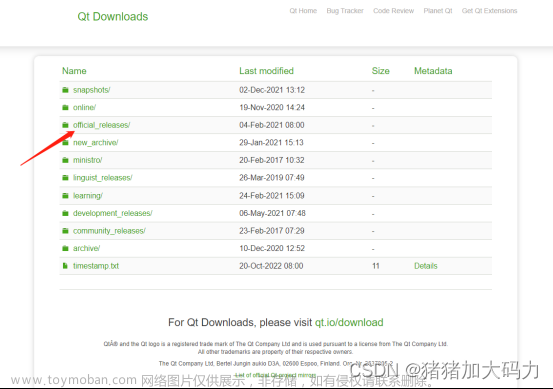环境配置
文章更新时间:2023/06/24
ffmpeg 下载
由于大部分的关于配置 ffmpeg+qt 环境的文章都停留在 2021 年,且许多方法均已过时,现在介绍一个最新的方法,并分析槽点供大家参考
前往 FFmpeg 官网下载对应库包:官网地址
按照下图,选择 window 版本的,推荐下载源选择图中指示的第二个

进入 github,下载带 shared 后缀的那个包即可

qt 配套环境配置
把下载好的压缩包解压到任意一个文件夹内,我们发现这里有 4 个文件夹
在项目根目录下新建一个文件夹 ffmpeglib
然后我们需要把 include 和 lib 这两个文件夹全部复制到该 ffmpeglib 目录下
最终看起来是这样的:(上方路径中,qt_ffmpeg 是我的项目根目录!)

这还没完,回到 qtcreator,打开咱们的项目,直接点击运行
此时会自动构建
回到 ffmpeg 根目录下,打开 bin 目录,复制所有的 dll 文件,然后粘贴到构建文件夹的 debug 文件夹下

代码测试
在项目的 pro 文件内添加以下内容,导入项目根目录下的 ffmpeg 库
INCLUDEPATH +=$$PWD/ffmpeglib/include
LIBS += $$PWD/ffmpeglib/lib/avcodec.lib \
$$PWD/ffmpeglib/lib/avfilter.lib \
$$PWD/ffmpeglib/lib/avformat.lib \
$$PWD/ffmpeglib/lib/avutil.lib \
$$PWD/ffmpeglib/lib/postproc.lib \
$$PWD/ffmpeglib/lib/swresample.lib \
$$PWD/ffmpeglib/lib/swscale.lib
在 main.cpp 里面调用对应库,并使用一个简单的代码进行验证文章来源:https://www.toymoban.com/news/detail-502118.html
#include "Widget.h"
#include <QApplication>
#include <QDebug>
// 需要使用C来对C++进行支持
// 注意注意注意,这里的C是大写的!不是小写的!小写会报错!
extern "C"
{
//avcodec:编解码(最重要的库)
#include <libavcodec/avcodec.h>
//avformat:封装格式处理
#include <libavformat/avformat.h>
//swscale:视频像素数据格式转换
#include <libswscale/swscale.h>
//avdevice:各种设备的输入输出
#include <libavdevice/avdevice.h>
//avutil:工具库(大部分库都需要这个库的支持)
#include <libavutil/avutil.h>
}
int main(int argc, char *argv[])
{
QApplication a(argc, argv);
Widget w;
w.show();
// 测试avcodec版本
qDebug() << avcodec_version();
return a.exec();
}
如果运行完全没有问题,你将会在应用程序输出里面看见一串数字文章来源地址https://www.toymoban.com/news/detail-502118.html
到了这里,关于Qt6 FFmpeg入门1 - 环境配置的文章就介绍完了。如果您还想了解更多内容,请在右上角搜索TOY模板网以前的文章或继续浏览下面的相关文章,希望大家以后多多支持TOY模板网!